بدأ العديد من مستخدمي Windows 10 و 7 في الإبلاغ عن حوادث الصوت المنبثق من جهاز إخراج الصوت ، إذا كنت تواجه هذه المشكلة نفسها ، فلا داعي للقلق ، يمكن إصلاح هذه المشكلة بسهولة. أتساءل كيف يتم إصلاحه؟ فيما يلي إصلاحات بسيطة لمشكلة ظهور الصوت في نظام التشغيل windows 10. بالنسبة لبعض المستخدمين ، تؤدي إعادة تشغيل جهاز الكمبيوتر فقط إلى حل المشكلة مرة واحدة. ولكن ، إذا كانت مشكلة متكررة. ما عليك سوى اتباع الخطوات لإصلاح الصوت / تفرقع الصوت / طقطقة في نظام التشغيل Windows 10
إصلاح 1-ضبط استخدام المعالج إلى 100٪
قد تتسبب مشكلة في برنامج التشغيل في خروج صوت البوب من مكبر الصوت و / أو سماعة الرأس. لتحديث برنامج التشغيل الخاص بك:
1) انقر فوق زر القائمة ابدأ ومن الجزء الأيمن ، انقر فوق هيأ أيقونة. لك الإعدادات سيتم فتح الصفحة.
2) انقر فوق المربع الأول الذي يقول النظام .

3) انقر فوق الطاقة والنوم من الجزء الأيمن.
4) قم بالتمرير لأسفل وانقر فوق إعدادات طاقة إضافية.

5) انقر تغيير إعدادات الخطة لخطة الطاقة الخاصة بك.

6) اختر إعدادات الطاقة المتقدمة
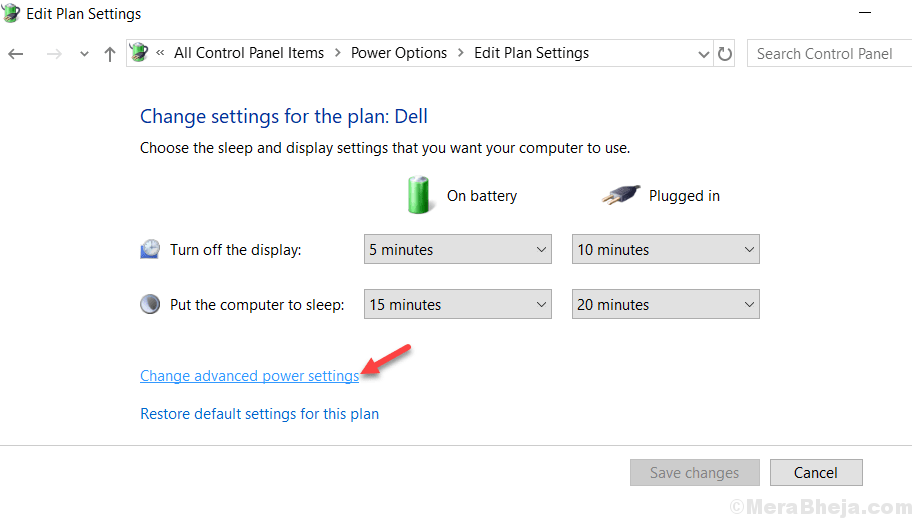
7) قم بالتمرير لأسفل وقم بتوسيع ملف إدارة طاقة المعالج قسم وكذلك توسيع أدنى حالة للمعالج. غير ال الحد الأدنى لحالة المعالج إلى 100٪ وقم بتطبيق الإعدادات.
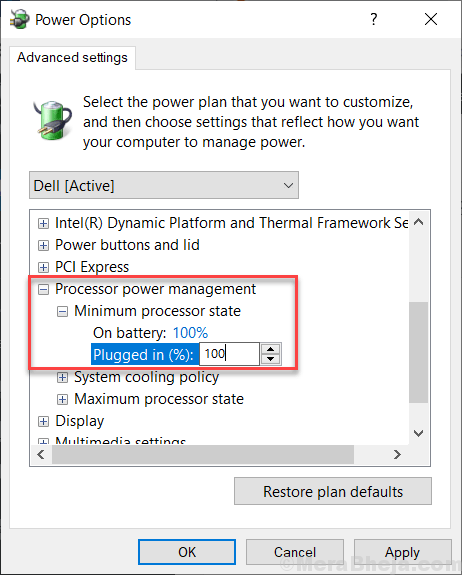
8) اختبر جهاز إخراج الصوت الآن ، إذا كان لا يزال بإمكانك سماع صوت البوب ، فتابع قراءة هذا الدليل.
الإصلاح 2 - تعطيل بدء التشغيل السريع
1. صحافة مفتاح Windows + R. معا لفتح يركض.
2. كتابة powercfg.cpl وانقر نعم.

3. انقر فوق اختر ما تفعله الأزرار من القائمة اليسرى.

4. انقر فوق قم بتغيير الإعدادات غير المتوفرة حاليًا
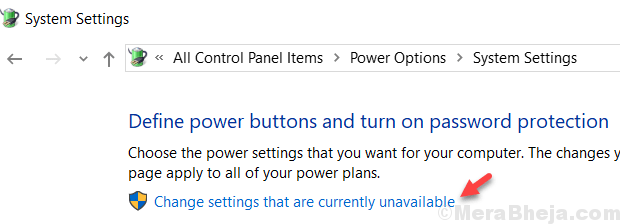
5. قم بإلغاء تحديد تشغيل خيار بدء التشغيل السريع.
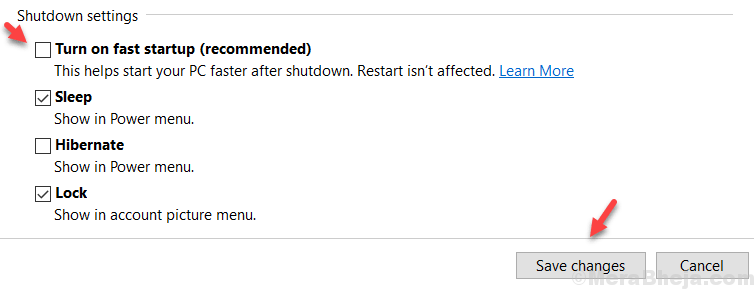
الإصلاح 3 - حاول تغيير تنسيق الصوت
1. صحافة مفتاح Windows + R. معا لفتح يركض.
2. كتابة mmsys.cpl وانقر نعم.
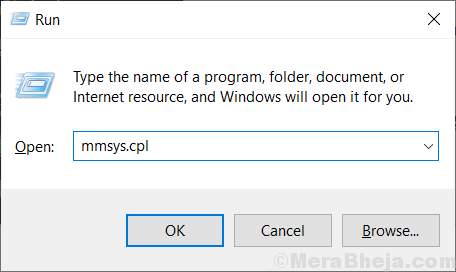
3. انقر فوق مكبر الصوت الذي يحتوي على علامة خضراء عليه لتحديده ثم انقر فوق الخصائص.

4. انقر فوق متقدم التبويب
5. إختر 16 بت ، 44100 هرتز (جودة القرص المضغوط) من اسقاط ثم انقر فوق "تطبيق".

إذا لم ينجح هذا الشيء ، فحاول اختيار تنسيق آخر من القائمة المنسدلة ثم اختبره.
يمكنك أيضًا قراءة: -
- إصلاح صوت طقطقة مكبر صوت الكمبيوتر المحمول
- مشكلة تلعثم / تشويه الصوت في نظام التشغيل Windows 10
- إصلاح الأزرار الصوتية في نظام التشغيل Windows 10
الإصلاح 4 - تعطيل صوت ATI HDMI
في بعض الأحيان ، قد يكون جهاز ATI HDMI Audio هو سبب خروج الصوت من جهازك ، ويضمن تعطيل الجهاز أنه ليس الجاني. اتبع هذه الخطوات لتعطيل ATI HDMI Audio:
1) اضغط على مفتاح شعار Windows و س معًا على لوحة المفاتيح ، ثم ابحث عن مدير الجهاز.
2) قم بتوسيع أجهزة التحكم بالصوت والفيديو والألعاب فئة وانقر بزر الماوس الأيمن على جهاز الصوت ATI HDMIه سائق تعطيل الجهاز. إذا لم تتمكن من إكمال هذه الخطوة لسبب ما ، فاتبع الخطوات الواردة أدناه لإصلاح مشكلتك.
الإصلاح 5 - زمن انتقال DPC
حتى زمن الوصول العالي يمكن أن يكون مشكلة العديد من مشاكل الصوت بما في ذلك صوت الفرقعة. لتسهيل العمل ، يوجد برنامج يسمى DPC Latency checker والذي يساعد على مراقبة نظامك ويعطي سبب زمن الوصول العالي
1) قم بتنزيل ملف مدقق الكمون DPC البرنامج ، اتبع الخطوات لتثبيت البرنامج ثم يركض هو - هي.
2) هذا واضح بذاته كما يحصل ، إذا رأيت الحانات الخضراء عندها فقط يكون نظامك في الحالة المناسبة.
3) إذا كنت بقعة أشرطة حمراء ثم جهاز يسبب بعض القضايا وستظهر لك الأداة أيضًا اسم الجهاز الذي فشل. اتبع الخطوات أدناه لإصلاح هذه المشكلة.
اتبع الخطوات المكتوبة في الخطوة 2 لمعرفة كيفية تعطيل أجهزة معينة في إدارة الأجهزة.
إذا أدى تعطيل الجهاز إلى إصلاح المشكلة ، فقد تحتاج إلى ذلك إعادة التثبيت السائقين لتلك السائقين المحددة.
سيتوجب عليك تحديث جميع برامج التشغيل التي تتطلب التحديث.